
Mục lục:
- Bước 1: Những gì bạn cần
- Bước 2: Chuẩn bị các bộ phận
- Bước 3: Lắp ráp điện tử
- Bước 4: Lắp ráp điện tử - Ma trận mô-đun 8
- Bước 5: Lắp ráp điện tử - WS2812 Ring
- Bước 6: Lắp ráp điện tử - Bộ chuyển đổi DC / DC
- Bước 7: Lắp ráp thiết bị điện tử - Mainboard SMD
- Bước 8: Lắp ráp điện tử - Điện trở
- Bước 9: Lắp ráp thiết bị điện tử - Nguồn cung cấp cho bo mạch chủ
- Bước 10: Lắp ráp điện tử - Mô-đun và nút
- Bước 11: Lắp ráp điện tử - Ma trận LED bo mạch chủ
- Bước 12: Lắp ráp thiết bị điện tử - Bộ nạp khởi động bo mạch chủ
- Bước 13: Lắp ráp Điện tử - Phần mềm Mainboard
- Bước 14: Lắp ráp thiết bị điện tử - Kiểm tra bo mạch chủ
- Bước 15: Lắp ráp khung
- Bước 16: Lắp ráp khung - Hỗ trợ
- Bước 17: Lắp ráp khung - Lắp lỗ
- Bước 18: Lắp ráp khung - Đinh tán và đèn LED
- Bước 19: Lắp ráp khung - Kiểm tra khớp nối
- Bước 20: Lắp ráp khung - Lắp PCB
- Bước 21: Lắp ráp khung - Ma trận LED dưới
- Bước 22: Bước cuối cùng - Nội dung tốt
- Tác giả John Day [email protected].
- Public 2024-01-30 13:33.
- Sửa đổi lần cuối 2025-01-23 15:15.

Biển báo kỹ thuật số có thể hữu ích tại các sự kiện để thông báo cho khách truy cập về các bảng sắp tới, những thay đổi trong lịch trình hoặc cung cấp thông tin động. Sử dụng màn hình LED Matrix làm cho tin nhắn có thể đọc được ngay cả khi ở xa và là một tính năng bắt mắt.
Các tính năng bao gồm:
- 2 dòng mô-đun ma trận điểm, 1 chỉ báo Vòng RGB
- Giao diện web http để quản lý dự phòng đơn giản
- API REST / JSON để quản lý từ xa nâng cao
- điều khiển độ sáng tự động
- Điều khiển từ xa IR
- Đầu nối giao diện I²C cho các mô-đun bên ngoài (ví dụ: DS1307 RTC)
- đầu vào nguồn dải rộng: 10-20VAC / 10-30VDC
- bảng tin và mô-đun lịch sự kiện cho hoạt động thủ công độc lập với mạng
Các hướng dẫn sau đây sẽ trình bày quá trình xây dựng một trong những màn hình này với cả thiết bị điện tử và khung đỡ. Quá trình xây dựng yêu cầu một số công cụ chuyên dụng và kỹ năng hàn nâng cao. Vì vậy, tôi sẽ mô tả mức độ khó là trung bình khó và không phù hợp cho người mới bắt đầu.
Tài liệu đầy đủ về phần mềm và phần cứng có thể tìm thấy tại gitlab / mirolo-2M05081R16
Bước 1: Những gì bạn cần
Bạn sẽ cần nhiều công cụ khác nhau để hoàn thành dự án này. Đây là bộ cơ bản. Bất kỳ công cụ nào như máy CNC hoặc máy mài đai và giá đỡ máy khoan sẽ giúp cuộc sống của bạn dễ dàng hơn rất nhiều.
- Trạm hàn bao gồm các đầu có khả năng hàn các thành phần SMD
- Thiết bị hàn khử
- Máy khoan điện
- Súng bắn keo nóng
- Cưa pittông và lưỡi cưa kim loại
- Kìm
- Tua vít
- Cờ lê và ổ cắm
- Nhiều mét
- Nhấn và Chết
- Máy khoan chìm
- Bộ khoan
- Hành vi xấu xa
- Cưa tay
- Keo hai thành phần
- Giấy nhám
- Tập kim loại
- Băng keo hai mặt
Tất nhiên bạn cũng cần vật liệu xây dựng. Bạn có thể tìm thấy danh sách đầy đủ của tất cả các bộ phận cần thiết tại đây:
Quan trọng: Khi mua các thành phần như Tụ điện, hãy đảm bảo chiều cao của chúng không vượt quá 12mm. Nếu không, chúng sẽ cao hơn màn hình ma trận và bảng sẽ không vừa vặn.
Bước 2: Chuẩn bị các bộ phận



Trước tiên, bạn cần tạo các bộ phận cần thiết cho khung giữ mọi thứ lại với nhau. Nếu bạn muốn thiết kế khung của riêng mình, bạn có thể bỏ qua hoàn toàn các bước này. Tôi sẽ giữ nó rất ngắn và chỉ liên kết đến các tệp mô tả kích thước của bộ phận. Thực ra việc chế tạo chúng đòi hỏi phải khoan cưa và kiên nhẫn nhưng bạn nên biết cách xử lý máy khoan động lực, cưa và dũa để làm việc này.
Kích thước của một phần
Bước 3: Lắp ráp điện tử



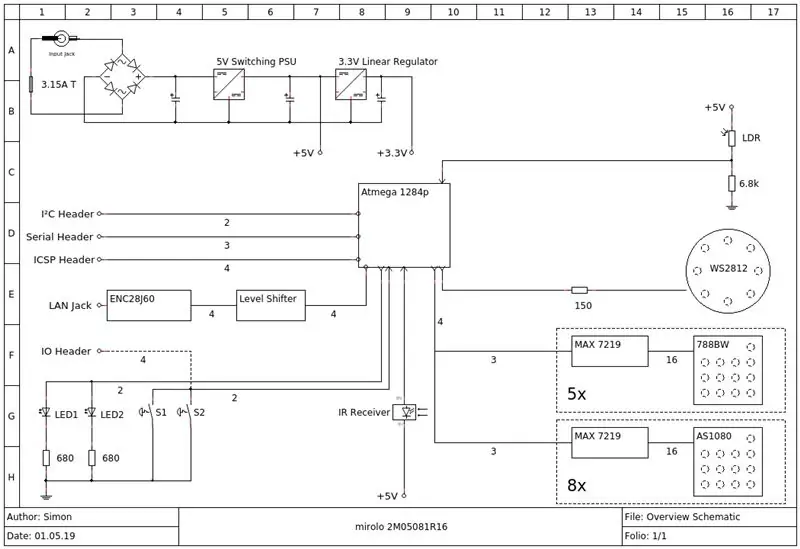
Hãy bắt đầu với những thứ chớp nhoáng. Chuẩn bị sẵn sàng tất cả các phần hiển thị ở trên. Danh sách nguyên liệu đầy đủ được liên kết trong bước 1.
Liên quan đến PCB, tôi thực sự khuyên bạn nên để chúng được sản xuất bởi một công ty chuyên nghiệp. Một số dấu vết khá mỏng và tôi đã phải mất vài lần cố gắng để có được một nguyên mẫu hoạt động chưa hoàn toàn bị hỏng và tôi vẫn gặp sự cố về điện vì lỗi khắc mà một cơn ác mộng để giải quyết. Thiết kế hoạt động tuyệt vời nhưng bảng hơi quá phức tạp để khắc tại nhà. Trừ khi bạn có thiết bị khắc bán chuyên nghiệp trong tay, nó thực sự không đáng để bạn nỗ lực. Đặc biệt là bạn cần phải uốn 48 dây jumper cho mỗi cái khi sử dụng thiết kế một mặt. Đây là thứ sẽ mang đến cho bạn những cơn ác mộng. Tôi đã nhận được của riêng tôi từ JLC-PC và chất lượng của chúng thực sự tốt. Họ đã tiết kiệm cho tôi hàng giờ làm việc và rất nhiều vật chất.
Tôi vẫn còn 5 trong số này nằm xung quanh. Nếu bạn quan tâm đến việc tự mình thực hiện dự án này, hãy gửi cho tôi một ghi chú và chúng tôi sẽ giải quyết vấn đề. Có thể dễ dàng hơn để vận chuyển chúng từ Đức thay vì đặt hàng mới từ Trung Quốc.
Bước 4: Lắp ráp điện tử - Ma trận mô-đun 8



Chúng ta sẽ bắt đầu với thanh ma trận thấp hơn. Cái này bao gồm 8 mô-đun FC-16. Hàn chúng lại với nhau để tạo thành một đường duy nhất. Bạn có thể sử dụng các đầu nối chân 90 ° đi kèm bằng cách dùng kìm uốn cong chúng thành hình dạng 180 °. Tôi khuyên bạn nên nắm chặt chúng trong một phó.
Kết nối tất cả các mô-đun và hàn một trong các cáp ribbon 3 cực với đầu vào dữ liệu cũng như hai dây bện với đầu vào nguồn.
Khi hàn các mô-đun ma trận lên trên, vui lòng KHÔNG SỬ DỤNG các đầu nối chân cái được cung cấp. Nếu không mô-đun sẽ quá dày để vừa với khung. Giữ lại các đầu nối vì bạn sẽ cần chúng cho dòng hiển thị khác. Đồng thời đảm bảo rằng chúng được định hướng chính xác.
Hàn Tụ 1000µF ở cuối (Data OUT) của dải với GND và VCC như một bộ đệm bổ sung.
Bước 5: Lắp ráp điện tử - WS2812 Ring

Hàn cáp ribbon 3 cực khác vào vòng (chốt giữa của cáp phải là GND)
Bước 6: Lắp ráp điện tử - Bộ chuyển đổi DC / DC

Chuẩn bị bộ chuyển đổi DC / DC Buck / Boost. Đặt một điện áp khá (12V) vào đầu vào và điều chỉnh chiết áp tông đơ để đầu ra chính xác là 5V. Bạn nên kết nối một tải nhẹ với đầu ra và gõ nhẹ vài lần vào tông đơ để đảm bảo nó được đặt đúng cách và không bị nhảy. Khi điện áp đầu ra ổn định, hãy nhỏ vài giọt keo lên tông đơ để không thể vô tình thay đổi được.
Bước 7: Lắp ráp thiết bị điện tử - Mainboard SMD


Tiếp theo là mainboard. Hàn tất cả các thành phần SMD trước (đừng quên các điện trở ở mặt trước và đèn LED). Nói chung, bạn nên hàn các thành phần nhỏ nhất trước vì điều này sẽ làm cho việc hàn dễ dàng hơn vì bạn có thể đặt bo mạch bằng phẳng. Nếu bạn làm theo các hướng dẫn này theo đúng thứ tự, điều này sẽ không thành vấn đề.
Bạn không cần một trạm hàn không khí nóng cho việc này. Nó chỉ cần thiết cho các thành phần khử hàn như vi điều khiển 44 chân.
Bước 8: Lắp ráp điện tử - Điện trở



Tiếp theo là điện trở và tụ điện nhỏ cũng như bộ thu LDR và IR.
Bước 9: Lắp ráp thiết bị điện tử - Nguồn cung cấp cho bo mạch chủ


Thêm các thành phần như LDR, cầu chì và bộ chỉnh lưu cũng như một số tụ điện lớn hơn. Bạn có thể hàn trực tiếp mô-đun bộ dịch chuyển cấp 4 kênh lên bo mạch mà không cần ngắt. Ngoài ra, hãy thêm các đầu nối chân chính xác cái mà bạn đã lưu từ các mô-đun FC-16 tại đây.
Sử dụng một số dây lõi rắn để hàn mô-đun DC / DC trên đầu bảng. Đặt một dải băng dính điện ngắn bên dưới mô-đun để ngăn các chân của tông đơ đâm xuyên qua mặt nạ hàn của PCB và tạo ra một đoạn ngắn tới GND. Khi hàn giắc cắm nguồn và bộ chỉnh lưu, hãy đặt bo mạch thẳng đứng trên một cạnh (sử dụng một mặt khác) để chất hàn chảy xung quanh các điểm tiếp xúc. Nếu bạn để nó nằm phẳng, vật hàn sẽ rơi qua các lỗ lớn và tạo ra một đống hỗn độn lớn.
Bước 10: Lắp ráp điện tử - Mô-đun và nút


Những nét chấm phá. Thêm các nút nhấn cũng như các thành phần lớn như mô-đun LAN và đầu nối hộp.
Bước 11: Lắp ráp điện tử - Ma trận LED bo mạch chủ

cuối cùng làm sạch bo mạch và loại bỏ bất kỳ dư lượng chất lỏng nào. Việc lắp đặt các mô-đun LED đòi hỏi sự kiên nhẫn vì các đầu nối rất vừa vặn. Đừng quên đặt jumper và cầu chì.
Bước 12: Lắp ráp thiết bị điện tử - Bộ nạp khởi động bo mạch chủ

Đã đến lúc thử nghiệm. Kết nối cổng ICSP với bộ lập trình AVR (tôi sử dụng một trong những Arduino UNO của tôi) và ghi bộ nạp khởi động Optiboot đi kèm với thư viện phần cứng StrongCore.
Bạn có thể tìm thấy tất cả các liên kết đến phần mềm trong tệp readme.
QUAN TRỌNG: Việc ghi bộ nạp khởi động lần đầu tiên sẽ dẫn đến thông báo lỗi do một số cầu chì không được đặt đúng cách. Ngắt kết nối mọi thứ và sau đó cố gắng ghi lại bộ nạp khởi động sau khi kết nối lại. Nó sẽ hoạt động mà không có vấn đề ngay bây giờ. Nếu bạn vẫn gặp lỗi, hãy kiểm tra lại tất cả các kết nối trên mainboard.
Không tiếp tục cho đến khi bước này hoàn thành.
Bước 13: Lắp ráp Điện tử - Phần mềm Mainboard


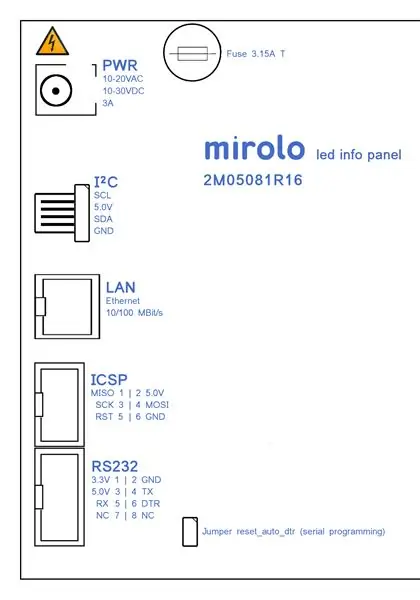
Bây giờ kết nối giao diện nối tiếp và tải bản phác thảo lên bảng. Sơ đồ chân của đầu nối nối tiếp được thiết kế để nó có thể được kết nối trực tiếp với mô-đun USB CP2102.
Đặt LOAD_EEPROM thành 0 khi tải lên lần đầu tiên. Nếu không, nó sẽ tải các giá trị ngẫu nhiên từ EEPROM và có thể ngăn cản việc khởi động thích hợp. Xin lưu ý rằng điều này sẽ dẫn đến địa chỉ IP được đặt thành 192.168.178.100.
Nếu quá trình tải lên hoạt động bình thường, đèn LED ở mặt sau sẽ sáng.
Mở màn hình nối tiếp (115200 baud) và ra lệnh system: reboot. Thao tác này sẽ lưu tất cả các giá trị vào EEPROM và ghi đè lên bất kỳ giá trị ngẫu nhiên nào. Tải lên lại bản phác thảo sau đó với LOAD_EEPROM được đặt thành 1.
Sau đó, bạn có thể thay đổi địa chỉ IP bằng cách sử dụng lại màn hình nối tiếp. Hội đồng quản trị sẽ hoạt động hoàn toàn ngay bây giờ.
Bước 14: Lắp ráp thiết bị điện tử - Kiểm tra bo mạch chủ


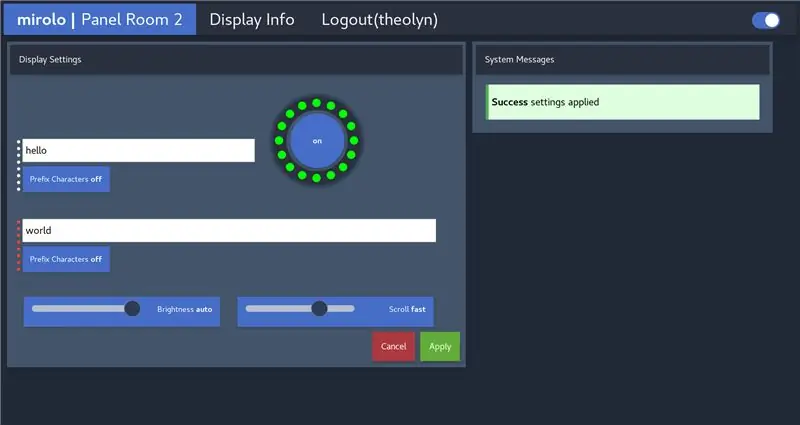
Tại thời điểm này, bạn đã có thể kiểm tra hội đồng quản trị. Kết nối nguồn điện phù hợp với nó và bạn sẽ được chào đón bằng một thông báo trên dòng hiển thị. Bạn cũng có thể kết nối cáp LAN với mạng của mình và truy cập trang web bằng cách nhập IP của màn hình vào trình duyệt web của bạn. Đảm bảo mọi thứ hoạt động bình thường trước khi tiếp tục.
Bước 15: Lắp ráp khung


Chuẩn bị sẵn sàng các thành phần được hiển thị ở trên.
Bước 16: Lắp ráp khung - Hỗ trợ



Dán băng dính hai mặt lên giá đỡ trên và dưới rồi dán chúng lên kính acrylic. Đảm bảo rằng các giá đỡ bên cạnh vừa khít giữa chúng và thẳng hàng với các lỗ đã khoan.
Bước 17: Lắp ráp khung - Lắp lỗ


Khoan qua acrylic và cố định mọi thứ bằng bu lông đầu phẳng và đai ốc M6 ở các góc của khung và đảm bảo rằng các lỗ gắn M6 đã được khai thác nằm ở phần dưới cùng của màn hình. Sau đó khoan các lỗ lắp khác như mô tả trong tệp kích thước khung. Các lỗ M3 cần được chống chìm từ phía trước. Lỗ lớn 12mm dùng để tiếp cận cầu chì từ phía trước. Bạn có thể giữ lớp màng bảo vệ bên ngoài trên kính và vẽ các dấu lên nó.
Bước 18: Lắp ráp khung - Đinh tán và đèn LED




Dán 4 cấu hình chữ L bằng nhựa vào các góc của khung (những cấu hình này để gắn màn hình lên tường) và vặn 3 vít bằng đai ốc và vòng đệm để gắn PCB. Bạn cũng nên lắp tay cầm vào thời điểm này (đảm bảo nó hơi lệch về phía trước để các vít không ảnh hưởng đến PCB).
Khi dán vào vòng WS2812, hãy đảm bảo rằng đèn LED được căn chỉnh chính xác. Đặt đèn LED 0 ở trên cùng sẽ dễ dàng hơn mặc dù bạn có thể điều chỉnh điều này trong phần mềm sau này vì nó hỗ trợ các vị trí bắt đầu và hướng vòng khác nhau.
Bước 19: Lắp ráp khung - Kiểm tra khớp nối



Kiểm tra xem PCB có căn chỉnh đúng với các vít gắn hay không. Nếu chúng không vừa vặn, hãy cẩn thận uốn cong chúng. Sau đó hàn vòng WS2812 và dây hiển thị thứ hai vào mainboard và cố định các dây bằng vài giọt keo nóng.
Bước 20: Lắp ráp khung - Lắp PCB



Vặn các đai ốc vào bu lông và thêm vòng đệm (không có vòng đệm ở vít dưới cùng) sau đó đặt PCB lên trên và điều chỉnh các đai ốc cho đến khi bo mạch được căn chỉnh đúng cách. Sử dụng vòng đệm bằng nhựa và kim loại và một số đai ốc để cuối cùng cố định PCB vào đúng vị trí.
Bước 21: Lắp ráp khung - Ma trận LED dưới




Thêm miếng đệm bọt tự dính vào các điểm tiếp xúc của dòng màn hình để tránh đoản mạch đối với khung và đặt cấu hình chữ U lên trên để nó ép màn hình vào mặt kính phía trước. Cố định nó vào vị trí bằng hai bu lông M6 nữa chống lại các giá đỡ bên. Cuối cùng, thêm một đoạn Velcro ngắn làm giá đỡ cáp bằng vít nhỏ.
Bước 22: Bước cuối cùng - Nội dung tốt



Bạn biết cảm giác khi bóc lớp màng bảo vệ khỏi thiết bị mới? Bạn có thể làm như vậy ngay bây giờ và tận hưởng màn hình hiển thị thông tin mới được lắp ráp của bạn. Cắm nó vào, kết nối nó với mạng của bạn và ngạc nhiên trước những chiếc đèn nháy.
Nếu bạn có bất kỳ câu hỏi, nhận xét hoặc ý tưởng để cải thiện, vui lòng liên hệ với tôi.
Đề xuất:
Tìm hiểu cách tạo một màn hình chạy bằng pin di động cũng có thể cung cấp năng lượng cho Raspberry Pi: 8 bước (có hình ảnh)

Tìm hiểu cách tạo màn hình chạy bằng pin di động cũng có thể cấp nguồn cho Raspberry Pi: Bạn đã từng muốn viết mã python hoặc có đầu ra hiển thị cho Robot Raspberry Pi của bạn khi đang di chuyển hoặc cần một màn hình phụ di động cho máy tính xách tay của bạn hay máy ảnh? Trong dự án này, chúng tôi sẽ xây dựng một màn hình di động chạy bằng pin và
Tạo màn hình LED 4096 khổng lồ cho nghệ thuật điểm ảnh cổ điển: 5 bước (có hình ảnh)

Tạo màn hình LED 4096 khổng lồ cho nghệ thuật điểm ảnh cổ điển: ***** Cập nhật vào tháng 3 năm 2019 ****** Có một số cách bạn có thể thực hiện dự án này, xây dựng mọi thứ từ đầu hoặc sử dụng phiên bản kit. Tôi sẽ đề cập đến cả hai phương pháp trong Có thể hướng dẫn này. Có thể hướng dẫn này bao gồm cài đặt LED RGB 64x64 hoặc 4.096
Làm bảng hiệu đèn LED khổng lồ! (Ma trận 24x8): 11 bước (có Hình ảnh)

Làm bảng hiệu đèn LED khổng lồ! (Ma trận 24x8): CẬP NHẬT !! Sơ đồ là TRỰC TUYẾN! CẬP NHẬT 2 !! Mã là ONLINE! Dự án này trình bày chi tiết việc xây dựng ma trận 24x8 khá nhanh của tôi. Cảm hứng của tôi cho dự án này đến từ ma trận 24x6 của Syst3mX. Một ma trận 24x6 rất lớn, nhưng nó quá nhỏ đối với tôi, vì không
$ 7,25 - Thêm điều khiển bằng giọng nói cho bất kỳ quạt trần nào: 4 bước (có hình ảnh)

$ 7,25 - Thêm điều khiển bằng giọng nói cho bất kỳ quạt trần nào: Trong tài liệu hướng dẫn này, tôi sẽ hướng dẫn bạn quy trình rất đơn giản để tự động hóa quạt trần của bạn để bạn có thể điều khiển nó bằng lệnh thoại bằng thiết bị Alexa. Bạn có thể sử dụng các hướng dẫn này để điều khiển các thiết bị điện tử khác (đèn, quạt, TV,
Màn hình SMS -- Màn hình ma trận chấm -- MAX7219 -- SIM800L: 8 bước (có hình ảnh)

Màn hình SMS || Màn hình ma trận chấm || MAX7219 || SIM800L: Trong video này, bạn sẽ học cách sử dụng mô-đun GSM, màn hình ma trận điểm và cách hiển thị văn bản cuộn trên đó. Sau đó, chúng tôi sẽ kết hợp chúng với nhau để hiển thị các tin nhắn nhận được qua SIM GSM sang màn hình ma trận điểm. Nó khá dễ dàng và yo
